
Големият напредък в ИТ сектора означава, че компютрите често се обновяват на всеки няколко години. Обясняваме как можете да инсталирате Android на стар настолен компютър или лаптоп . По този начин можете да му дадете втори живот и да се възползвате от него далеч извън това, което сте си представяли.
Защо да инсталирате Android на стар компютър
Има много причини, които бихме могли да изброим, защо си струва да инсталирате Android на компютър, който вече изостава от няколко години. Android е операционна система, която ни предлага хиляди напълно безплатни игри , всички от които са напълно приятни за мобилни устройства и таблети, но много пъти опитът при игра на голям монитор е ненадминат.
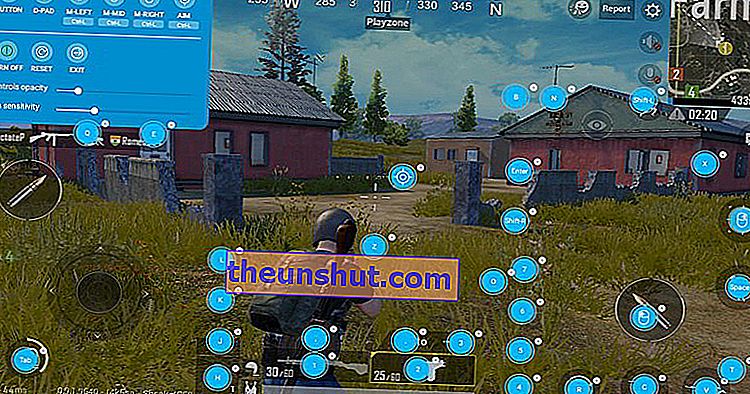
Не забравяме и големия брой приложения, които можете да намерите в Google Play. Всички тези приложения карат Android да не може да завижда на други операционни системи, предназначени за компютър, като Windows, Mac или Linux.
Вашият стар компютър може вече да не може да изпълнява плавно текущите версии на Windows, но Android е много по-лека операционна система, така че не би трябвало да имате прекалено много проблеми да се движите лесно.
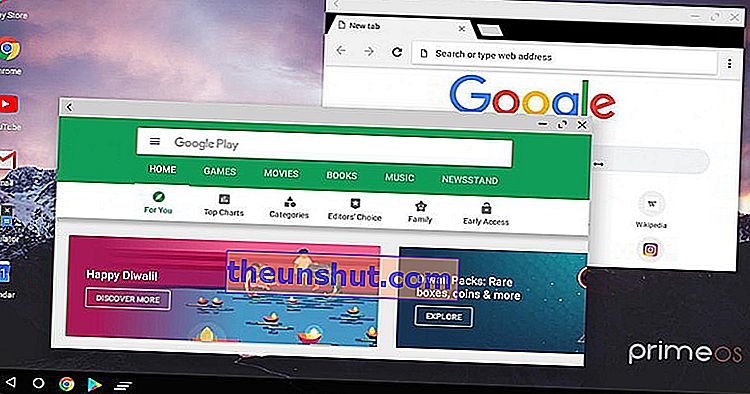
Инсталирайте Android на вашия компютър с PrimeOS
Има няколко начина да инсталирате Android на компютър. Повечето пуристи ще кажат, че е най-добре да изтеглите родната версия на Android x86 и да я инсталирате на нашия компютър, сякаш е операционна система Windows. Това е вярно, обаче, това е процес, който може да бъде доста сложен за много потребители.
Така че в този случай ние избрахме много по-опростен подход. PrimeOS е базирана на Android операционна система, която е проектирана да бъде възможно най-лесна за инсталиране на компютър.
Всъщност можете да изтеглите и инсталирате PrimeOS точно както всяка друга програма на Windows. По този начин на вашия компютър ще се появи меню, когато го включите, като ви дава възможност да изберете дали искате да стартирате операционната система Windows или PrimeOS.
Първата стъпка, която трябва да направим, е да изтеглим PrimeOS от официалния уебсайт на проекта. Интерфейсът ви дава възможност да изтеглите инсталатора за Windows или ISO образ, за да го инсталирате като една операционна система, която изберете. В нашия случай ще го инсталираме заедно с Windows.
След като изтеглянето приключи, просто трябва да инсталирате PrimeOS като всяка друга програма на Windows . След това ще трябва само да рестартирате компютъра си, за да изберете дали искате да започнете с Windows или Android.
Но възможностите на PrimeOS отиват много по-далеч, тъй като можете също да инсталирате този софтуер на твърдия диск на вашия компютър като една операционна система, точно както бихте направили с Windows.
Това са основните предимства на използването на PrimeOS на по-стар компютър:
- Предоставя опит на работния плот с менюто "Старт", лентата на задачите и т.н.
- Той се предлага с поддръжка на няколко прозореца, с опции за максимизиране, минимизиране, затваряне и преоразмеряване на прозореца.
- Възможност за деактивиране на многопрозорец за всяко приложение, в случай че имате нужда от него.
- Включва основните клавишни комбинации като Alt + Tab, Alt + F4, Win + D и др.
- Близо до изживяването на AOSP само с необходимите функции на работния плот.
- Лентата на задачите ви има възможност да фиксирате приложения, да показвате известия и системни икони.
- Има ключовият инструмент за картографиране, за да играете с клавиатурата и мишката.
